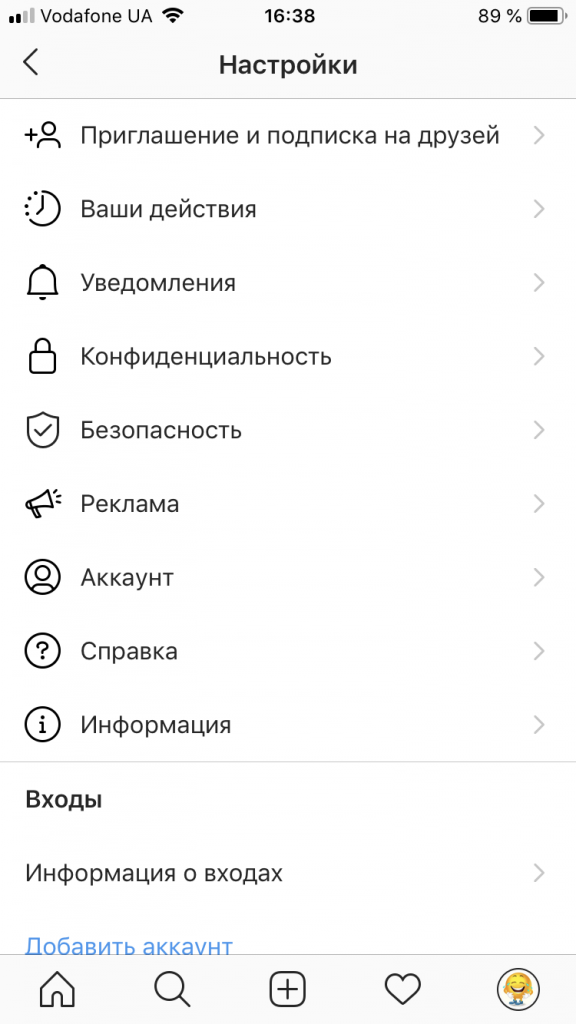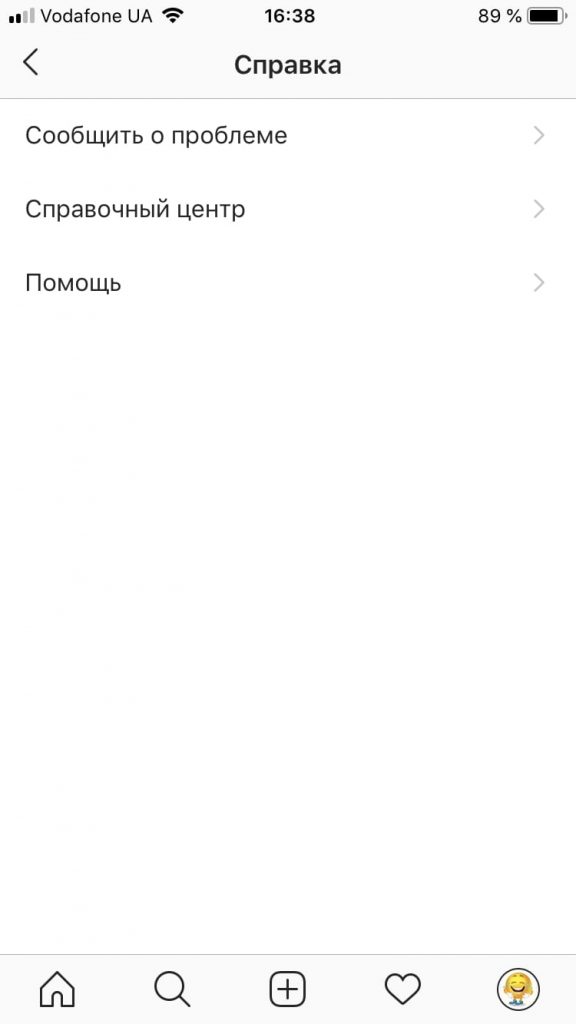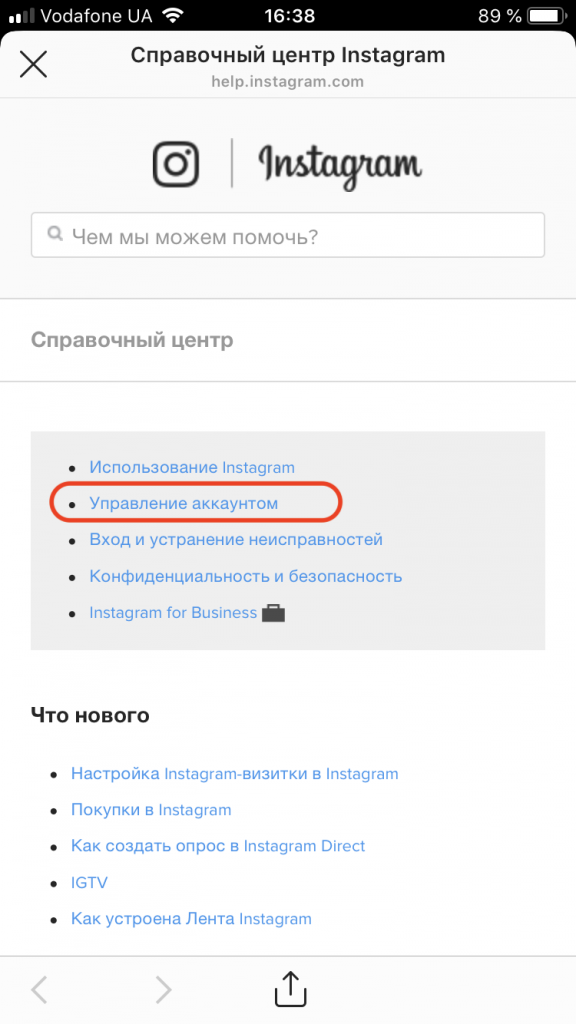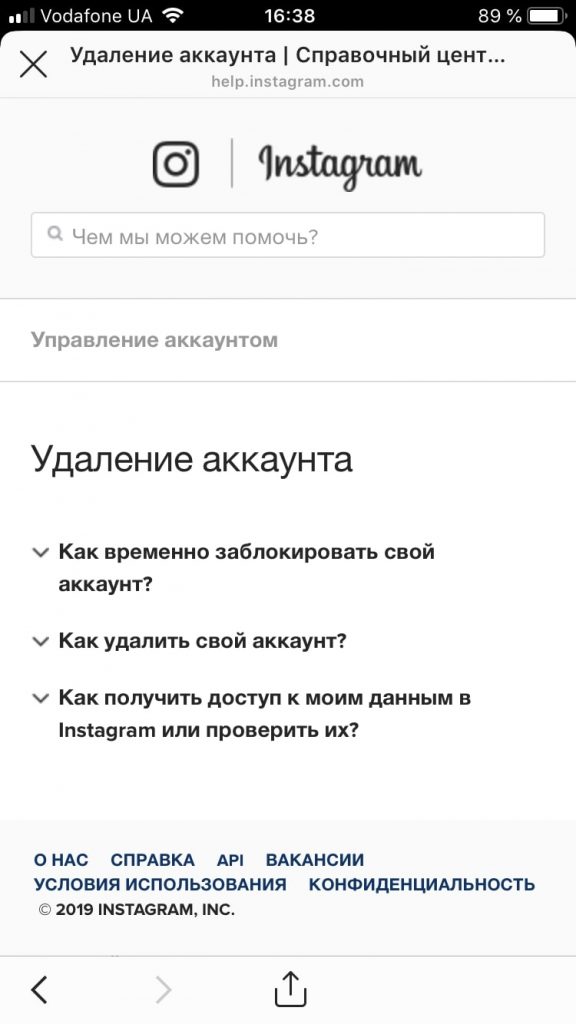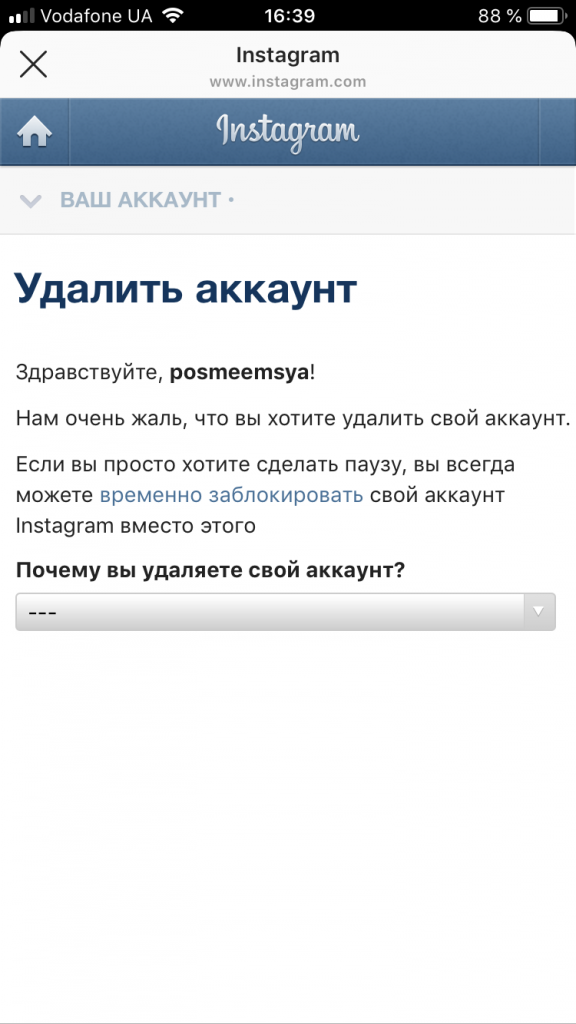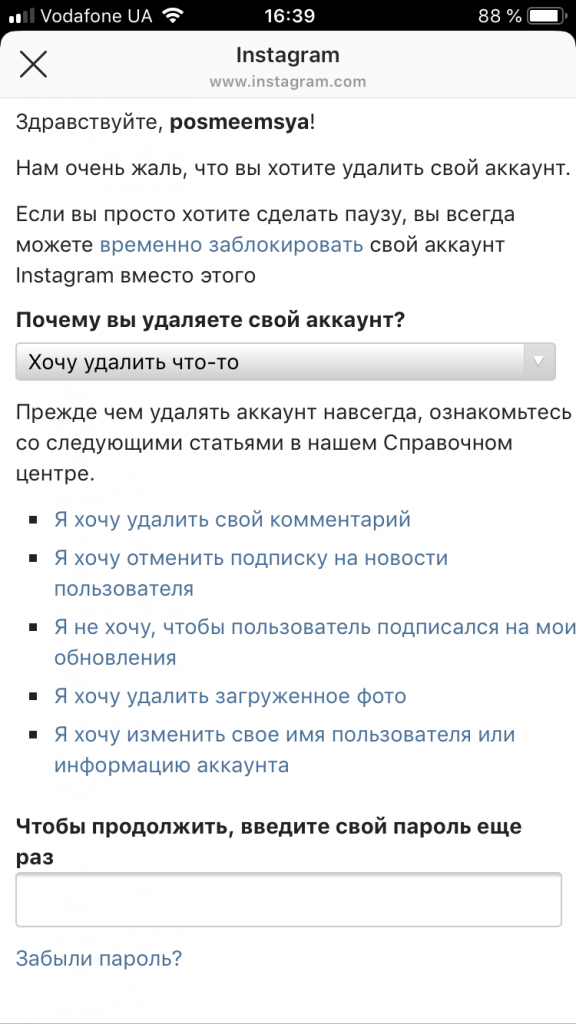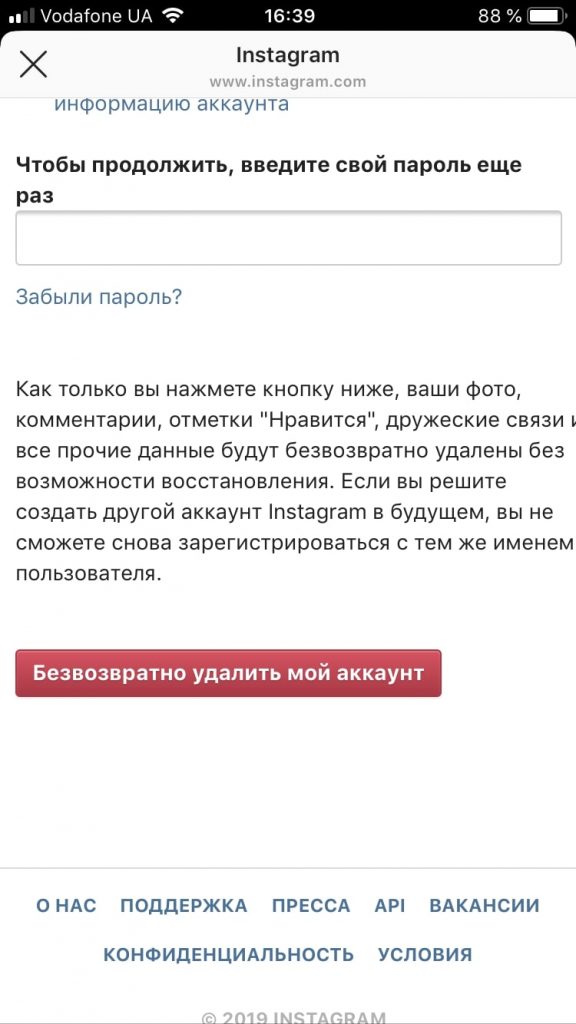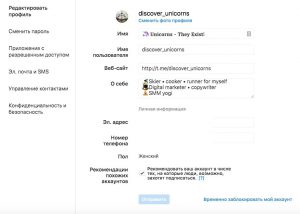Алоха, друзья.
В этой статье вы узнаете как можно удалить свой аккаунт в Инстаграме с телефона или компьютера. Это можно сделать на постоянной основе или временно с возможностью восстановления. В каких случаях вам это может пригодиться:
- вы создали новую страницу и переключили свое внимание на её продвижение.
- временное закрытие бизнеса или на постоянной основе.
- вам не нравится новое пользовательское соглашение, согласно которому, руководство соцсети имеет право использовать любой контент в коммерческих целях.
- Ваша статистика на аккаунте оставляет желать лучшего и вы хотите начать с «чистого листа», потому что думаете, что его уже не оживить, но перед тем как по этой причине удалять аккаунт, проверьте действительно ли все так плохо. С помощью сервиса InstaHero проверьте сколько у вас живой аудитории и сколько ботов. Благодаря удалению ботов на аккаунте можно оживить профиль.
- просто за ненадобностью.
- здесь может быть абсолютно любая причина, которая покажется вам рациональной.
Важно! После удаления учетной записи вы не сможете снова зарегистрироваться с тем же именем пользователя или использовать его для новой страницы. Более того, вы не сумеете привязать электронную почту, указанную для регистрации удалённой страницы.
Пошаговая инструкция удаления учетной записи с телефона/смартфона (Android/iOS)
В самом меню Инстаграма на телефоне, будь-то iOS или Android, вы не увидите опции удаления профиля. Зато такая возможность есть при подключении Справочного центра. Для этого вам нужно иметь под рукой ваш логин и пароль к Инстаграму.
Ниже, пошаговая инструкция, как удалить свой аккаунт, используя официальное приложение Инстаграм и ваш телефон:
Шаг 1. Откройте «Настройки» в телефоне и выберите раздел «Справка». Далее выберите «Справочный центр».
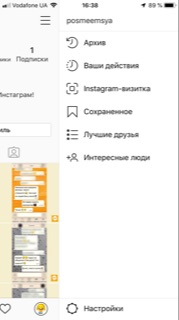
Шаг 2. В открывшемся окне кликните на второй раздел сверху «Управление аккаунтом». В меню раздела «Управления аккаунта» выберите функцию «Удаление аккаунта».
Шаг 3. Каждый раз Инстаграм вам будет предлагать варианты выбора. Что-то в стиле «Направо пойдешь — временно заблокируешь аккаунт», «по центру — удалишь насовсем», «налево — получишь доступ ко всем своим данным». В нашем случае надо выбрать «Как удалить свой аккаунт?». На этом этапе не бойтесь «ой, я что-то не то нажала». Перед тем, как вы нажмете красную кнопку когда все исчезнет, Инстаграм вам выдаст полнейшую информацию про ваши действия и что он об этом думает. При этом несколько раз спросив у вас: «Действительно ли вы хотите удалить свой аккаунт?». Вдруг вы передумаете в процессе.
Шаг 4. Если ваше решение твердое и беговорочное, то переходите по ссылке «Удаление аккаунта». (Возможно, вам понадобится дополнительно залогиниться через браузер на телефоне. Просто откройте браузер с адресом instagram.com. Выполните вход, используя свой логин и пароль). Ответьте на вопрос «Почему вы удаляете свой аккаунт?». Просто выберите один из предложенных вариантов. Среди смешных вариантов есть даже «Хочу удалить что-то» и «Не могу найти на кого подписаться».
Выберите нужный вариант.
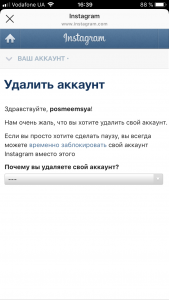
Шаг 5. Теперь можно приступить к удалению аккаунта. Важно! Если у вас несколько страниц, обратите внимание на приветствие. В нем должно быть написано «Здравствуйте, имя вашего аккаунта!».
Шаг 6. Введите ваш пароль к аккаунту, для подтверждения права на профиль. Кликните на красную кнопку «Безвозвратно удалить мой аккаунт». Подтвердите, нажав на кнопку «ОК». Ваша страница вместе с содержимым удалена!
Если в инструкции выше вам что-то не понятно, то можете посмотреть видео, где показывается весь процесс удаления инста-аккаунта с телефона.
Как удалить Инстаграм навсегда на компьютере?
План действий аналогичный. Только вам понадобится открыть 2 вкладки в браузере: instagram.com для входа в вашу учетную запись. И вкладку сервисного центра Инстаграма: https://www.instagram.com/accounts/remove/request/permanent/. Дальнейшие действия аналогичны процессу, описанному выше.
Как временно заблокировать страницу в Инстаграме?
Процесс удаления учетной записи от временной блокировки отличается возможностью восстановления. В первом случае, её просто — нет, во-втором — есть. Поэтому если вы не уверены в своем решении, то лучше всего временно заблокируйте аккаунт. Временное отключение – удобная и целесообразная альтернатива полной деактивации. Оно доступно раз в неделю для всех, кто хочет временно отдохнуть от социальных сетей.
Временно заблокировать свою учетную запись через приложение в телефоне нельзя. Но вы можете это сделать, используя компьютер.
Пошаговая инструкция временной блокировки аккаунта с компьютера:
- Войдите в свой аккаунт Инстаграма с компьютера.
- В шапке профиля нажмите на кнопку «Редактировать профиль».
- Прокрутите страницу вниз до функции «Временно заблокировать мой аккаунт» в нижнем правом углу.
- Выберите вариант из раскрывающегося меню рядом с полем «Почему вы решили заблокировать свой аккаунт?» и повторно введите свой пароль. Временная блокировка станет доступна только после выбора причины из меню.
- Коснитесь или нажмите «Временно заблокировать аккаунт».
Учтите! Архивные сообщения при временном удалении отображаются в поиске Google ещё несколько недель. Для разблокировки аккаунта достаточно снова войти в соцсеть через приложение, используя логин и пароль. Кликните на три точки, а затем «Разблокировать профиль».
Выводы
Вам не обязательно навсегда удалять страницу или пусть даже временно деактивировать свой аккаунт. Но если вы увлекаетесь смм и занимаетесь продвижением собственной страницы, то должны знать, что такие функции есть. И вы всегда можете ими воспользоваться при необходимости. Удачного продвижения!